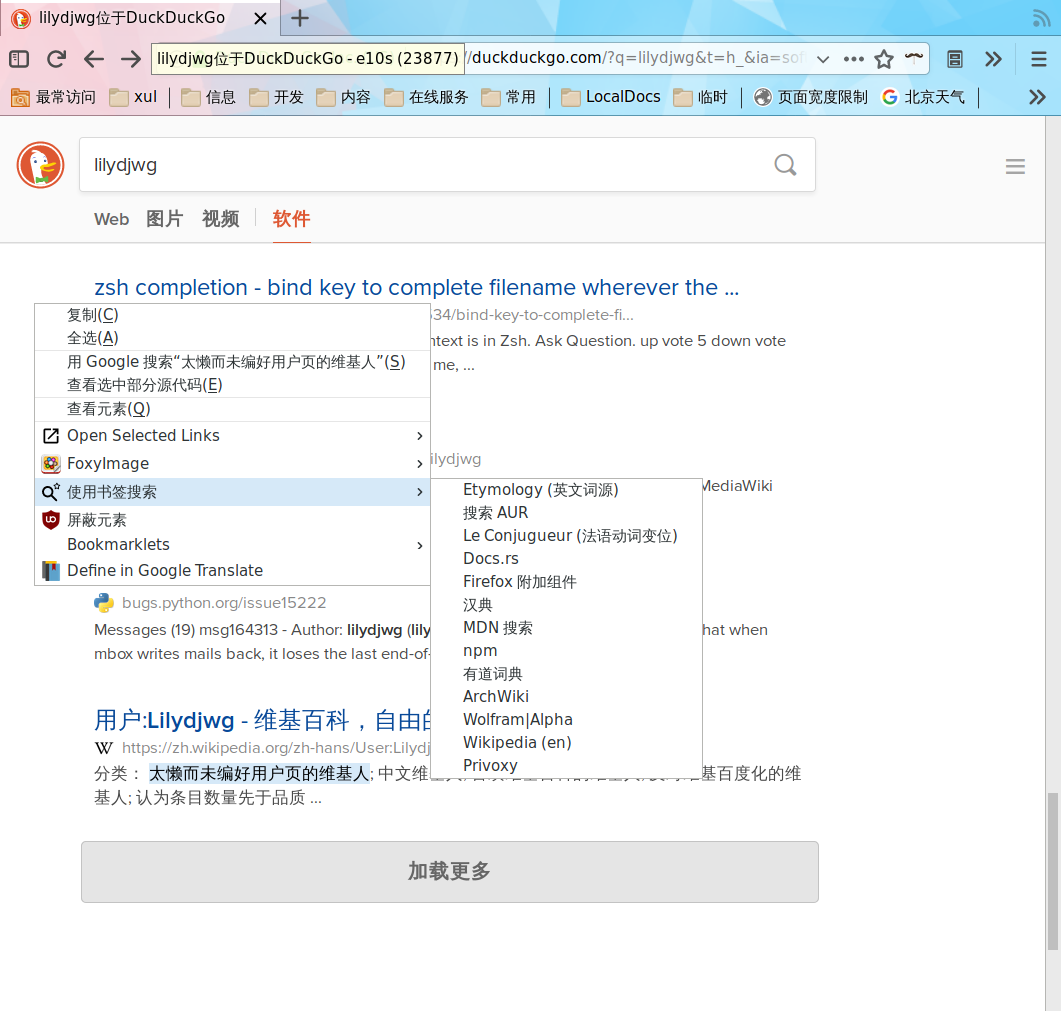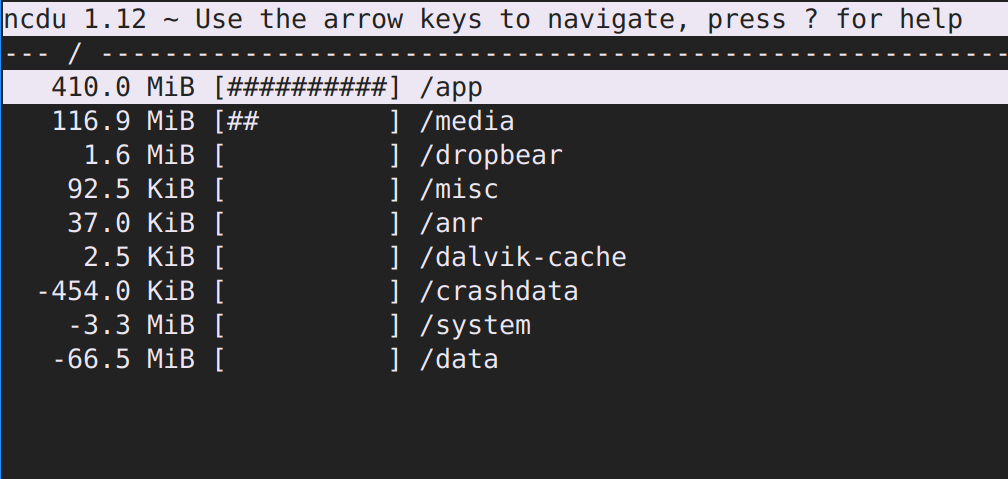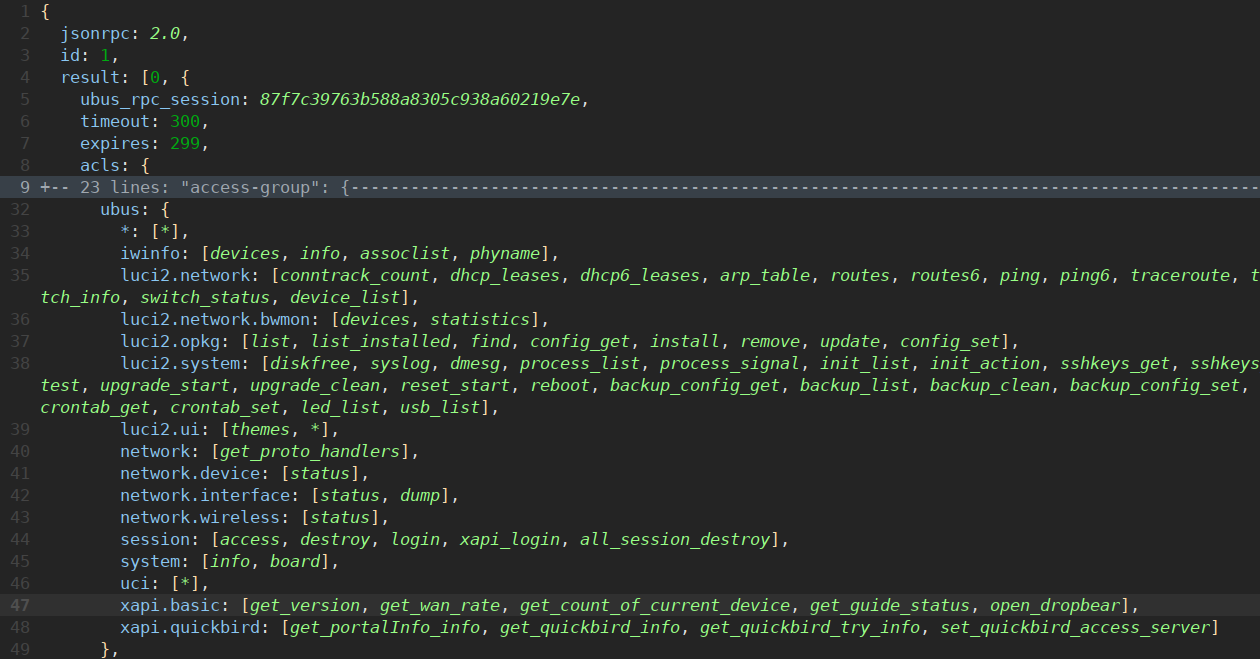最近公司弄了 Wi-Fi 登录。就是那个叫 captive portal 的东西。
Android 早就会在连接 Wi-Fi 时检测网络是不是要登录了,为此 Google 弄了个 /generate_204 的 URL。小米、高通、USTC、v2ex 也都提供了这个东西,方便广大中国大陆 Android 用户使用。(我发现我的 Android 使用的是高通的地址,没有用 Google 的。)
但我使用的 Arch Linux 自行开发的 netctl 网络管理工具没这种功能。火狐倒是不知道什么时候加上了,不过使用的地址 http://detectportal.firefox.com/success.txt 是返回 200 的。
所以我启动火狐就可以看到要登录的提示了。然而问题是,其它程序不知道要登录啊。像 offlineimap、openvpn、rescuetime 这种还好,会自己重试。可每次网络需要登录的时候 dcron 就会给我发一堆邮件告诉我我的 git pull 都失败了……当然还有我老早就注意到的 pkgstats,经常会因为启动过早而无法发送统计数据。
所以呢,得想个办法,等连上互联网之后再跑那些脚本啊服务什么的。
检测是不是连好了很简单,不断尝试就可以了。但我需要一个系统级的 Condition 对象来通知等待方可以继续了。然而我只知道 Linux 有提供信号量。难道要自己弄共享内存来用么?
去 #archlinux-cn 问了一下,farseerfc 说试试命名管道。我想了想,还真可以。只有读端的时候进程就会阻塞,一旦有写端就能成功打开了。当然没有读端的打开写端会打不开,不过没关系,反正这进程也不能退出,得一直拿着这个文件描述符。
没想到很少用到的命名管道有意想不到的用法呢。我以前还为了不阻塞而专门写了篇文章呢。
于是负责检测网络连通的 check-online 和等待网络连好的 wait-online 都写好了。
check-online 应当是个服务。那就交给 systemd 吧。然后……systemd 不是有个 network-online.target 么?正好可以让 check-online 来达成这个目标呢,多合适呀。
于是服务写好了。测试了几天,大成功!不仅 wait-online 很好地工作了,而且我发现 openvpn 和 pkgstats 自动排到 network-online.target 后边去了。nginx 的 OSCP staple 经常因为 DNS 失败而无法成功,我也可以在联好网之后去 reload 一下它了。(不是强依赖,我可不希望连不上网的时候我本地的 wiki 也访问不了。)
整个项目就叫作 wait-online,在 GitHub 上,欢迎送小星星哦~Arch Linux 包可以从 [archlinuxcn] 仓库 安装 wait-online-git 包。